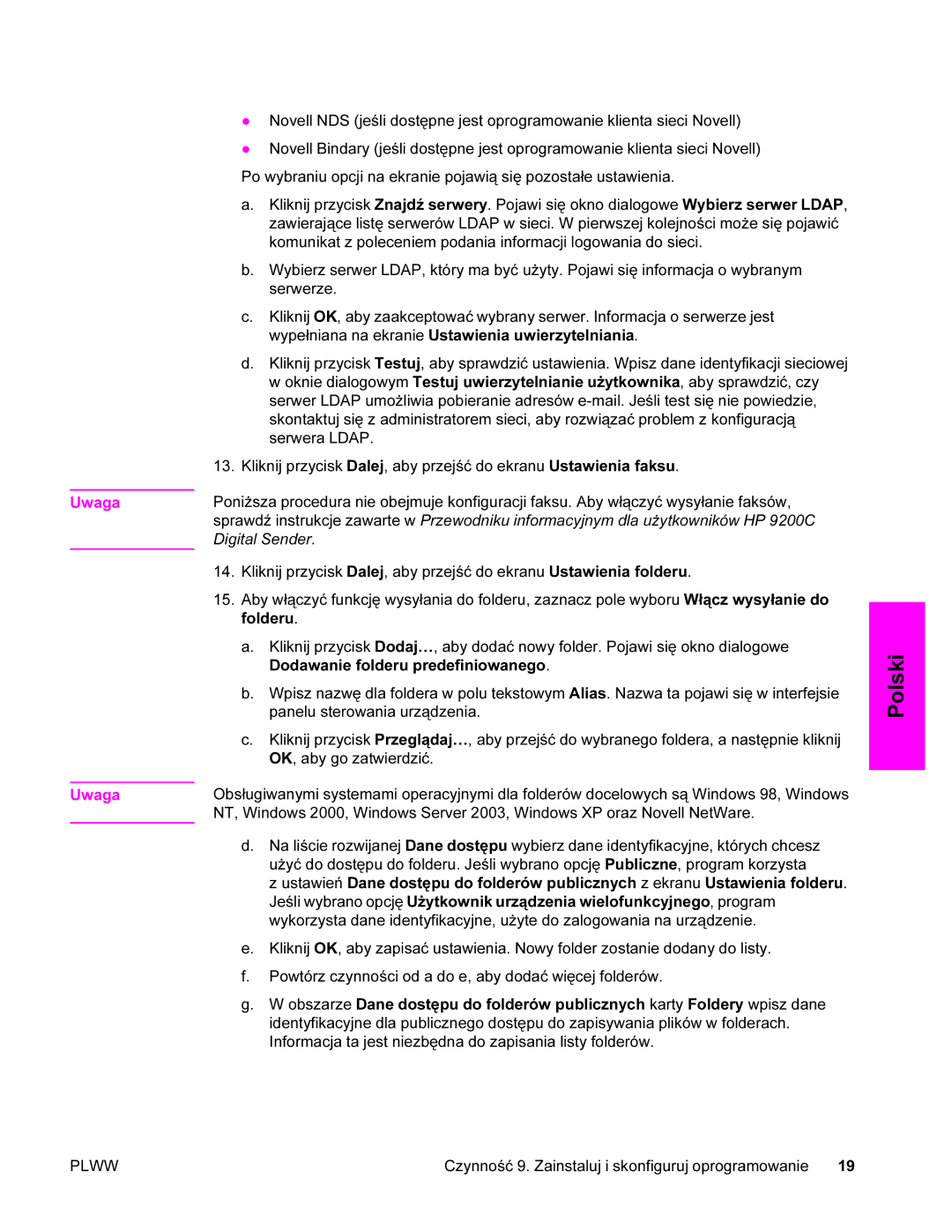Uwaga
Uwaga
●Novell NDS (jeśli dostępne jest oprogramowanie klienta sieci Novell)
●Novell Bindary (jeśli dostępne jest oprogramowanie klienta sieci Novell) Po wybraniu opcji na ekranie pojawią się pozostałe ustawienia.
a.Kliknij przycisk Znajdź serwery. Pojawi się okno dialogowe Wybierz serwer LDAP, zawierające listę serwerów LDAP w sieci. W pierwszej kolejności może się pojawić komunikat z poleceniem podania informacji logowania do sieci.
b.Wybierz serwer LDAP, który ma być użyty. Pojawi się informacja o wybranym serwerze.
c.Kliknij OK, aby zaakceptować wybrany serwer. Informacja o serwerze jest wypełniana na ekranie Ustawienia uwierzytelniania.
d.Kliknij przycisk Testuj, aby sprawdzić ustawienia. Wpisz dane identyfikacji sieciowej w oknie dialogowym Testuj uwierzytelnianie użytkownika, aby sprawdzić, czy serwer LDAP umożliwia pobieranie adresów
13.Kliknij przycisk Dalej, aby przejść do ekranu Ustawienia faksu.
Poniższa procedura nie obejmuje konfiguracji faksu. Aby włączyć wysyłanie faksów, sprawdź instrukcje zawarte w Przewodniku informacyjnym dla użytkowników HP 9200C Digital Sender.
14.Kliknij przycisk Dalej, aby przejść do ekranu Ustawienia folderu.
15.Aby włączyć funkcję wysyłania do folderu, zaznacz pole wyboru Włącz wysyłanie do folderu.
a.Kliknij przycisk Dodaj…, aby dodać nowy folder. Pojawi się okno dialogowe
Dodawanie folderu predefiniowanego.
b.Wpisz nazwę dla foldera w polu tekstowym Alias. Nazwa ta pojawi się w interfejsie panelu sterowania urządzenia.
c.Kliknij przycisk Przeglądaj…, aby przejść do wybranego foldera, a następnie kliknij OK, aby go zatwierdzić.
Obsługiwanymi systemami operacyjnymi dla folderów docelowych są Windows 98, Windows NT, Windows 2000, Windows Server 2003, Windows XP oraz Novell NetWare.
d.Na liście rozwijanej Dane dostępu wybierz dane identyfikacyjne, których chcesz użyć do dostępu do folderu. Jeśli wybrano opcję Publiczne, program korzysta
z ustawień Dane dostępu do folderów publicznych z ekranu Ustawienia folderu. Jeśli wybrano opcję Użytkownik urządzenia wielofunkcyjnego, program wykorzysta dane identyfikacyjne, użyte do zalogowania na urządzenie.
e.Kliknij OK, aby zapisać ustawienia. Nowy folder zostanie dodany do listy.
f.Powtórz czynności od a do e, aby dodać więcej folderów.
g.W obszarze Dane dostępu do folderów publicznych karty Foldery wpisz dane identyfikacyjne dla publicznego dostępu do zapisywania plików w folderach. Informacja ta jest niezbędna do zapisania listy folderów.
Polski
PLWW | Czynność 9. Zainstaluj i skonfiguruj oprogramowanie | 19 |